FIX VLC Media Player kann YouTube-Videos nicht abspielen
Aktualisiert Marsch 2023: Erhalten Sie keine Fehlermeldungen mehr und verlangsamen Sie Ihr System mit unserem Optimierungstool. Holen Sie es sich jetzt unter - > diesem Link
- Downloaden und installieren Sie das Reparaturtool hier.
- Lassen Sie Ihren Computer scannen.
- Das Tool wird dann deinen Computer reparieren.
Wie wir alle wissen, verfügt der VLC Media Player über ein integriertes Plugin, mit dem Sie YouTube-Videos direkt von VLC aus streamen können. Alles, was Sie tun müssen, ist, den Link zu diesem Video in VLC zu öffnen. Sogar das Ziehen und Ablegen eines Videos vom Browser auf den VLC Media Player würde funktionieren.
Allerdings haben sich viele Windows 10-Nutzer darüber beschwert, dass sie nicht in der Lage sind, die Videos von Youtube im VLC Media Player zu streamen. Dieses Problem ist auf bestimmte Einstellungen in den Cookies zurückzuführen.
Wenn Sie mit diesem Problem in Ihrem System konfrontiert sind, lesen Sie weiter. In diesem Artikel werden wir die verschiedenen Möglichkeiten zur Behebung des Problems erörtern.
Lösung 1: Deaktivieren Sie die Weiterleitung von Cookies
HINWEIS: Es ist nicht ratsam, diese Lösung zu verwenden, da dies zu einer Sicherheitsverletzung führen kann. Bitte bewegen Sie sich auf eigenes Risiko und nur, wenn Sie sich in einem vertrauenswürdigen Netzwerk befinden.
Wichtige Hinweise:
Mit diesem Tool können Sie PC-Problemen vorbeugen und sich beispielsweise vor Dateiverlust und Malware schützen. Außerdem ist es eine großartige Möglichkeit, Ihren Computer für maximale Leistung zu optimieren. Das Programm behebt häufige Fehler, die auf Windows-Systemen auftreten können, mit Leichtigkeit - Sie brauchen keine stundenlange Fehlersuche, wenn Sie die perfekte Lösung zur Hand haben:
- Schritt 1: Laden Sie das PC Repair & Optimizer Tool herunter (Windows 11, 10, 8, 7, XP, Vista - Microsoft Gold-zertifiziert).
- Schritt 2: Klicken Sie auf "Scan starten", um Probleme in der Windows-Registrierung zu finden, die zu PC-Problemen führen könnten.
- Schritt 3: Klicken Sie auf "Alles reparieren", um alle Probleme zu beheben.
Schritt 1: VLC Media Player öffnen
Schritt 2: Klicken Sie im oberen Menü aufWerkzeuge
Schritt 3: Wählen Sie dannPräferenzen
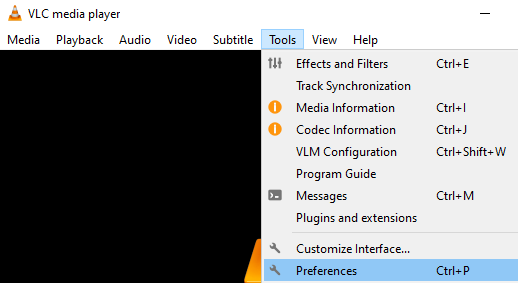
Schritt 4: In dem sich öffnenden Fenster sehen Sie in der linken unteren Ecke dieEinstellungen anzeigenAbschnitt, Wählen SieAlle
Schritt 5: Klicken Sie nun im Menü auf der linken Seite aufEingabe/Codecs
Schritt6: Und dann klicken Sie aufZugangsmodule
Schritt 7: Klicken Sie dort aufHTTPS
Schritt 8: Auf der rechten Seite,abwählendieWeiterleitung von Cookies
Schritt 9: Klicken Sie auf das FeldSpeichern SieTaste.
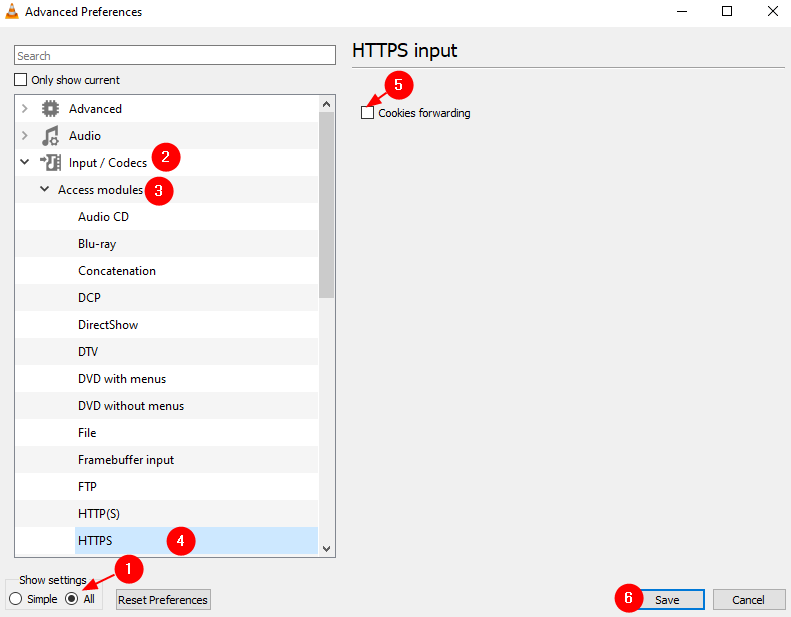
Schritt 3: Versuchen Sie nun, das Video abzuspielen, und überprüfen Sie, ob dies funktioniert.
Das ist alles
Lösung 2: Herunterladen und Ersetzen des vorhandenen youtube.lua-Datei
Schritt 1: Öffnen Sie Ihren Browser und laden Sie youtube herunter.lua-Datei von VLC Player Offizieller Download-Link
Schritt 2: Öffnen Sie den Windows-Explorer mitFenster + E
Schritt 3: Kopieren Sie die folgende Adresse in die Adressleiste oben und fügen Sie sie ein
Für 32-Bit-Maschinen,
C:\Programmdateien\VideoLAN\VLC\lua\playlist
Für 64-Bit-Maschinen,
C:\Programmdateien (x86)\VideoLAN\VLC\lua\playlist
Schritt 4: Suchen Sie dieyoutube.luacDatei undlöschenes.
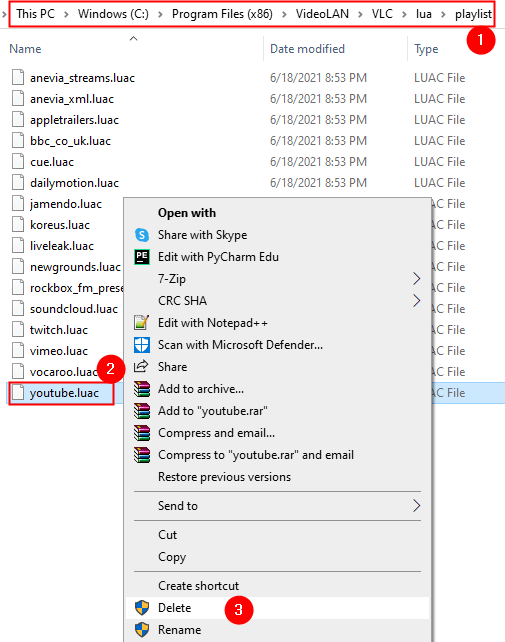
Schritt 5: Gehen Sie in einem anderen Explorer-Fenster zum Ordner Downloads und kopieren Sie die youtube-Datei.lua-Datei, die Sie über den in Schritt 1 angegebenen Link heruntergeladen haben
Schritt 6: Fügen Sie diese Datei an dem in Schritt 3 angegebenen Ort ein.
Schritt 7: VLC Media Player öffnen
Schritt 8: Drücken SieStrg+Nzum Öffnen desOffene MedienFenster. Alternativ können Sie auchMedien > Open Network Streamaus dem oberen Menü.
Schritt 9:Geben Sie die URL eindes Youtube-Videos, das Sie abspielen möchten. Alternativ können Sie das Video, das Sie abspielen möchten, auch einfach per Drag & Drop verschieben.
Schritt 10: Drücken Sie dieSpielenTaste
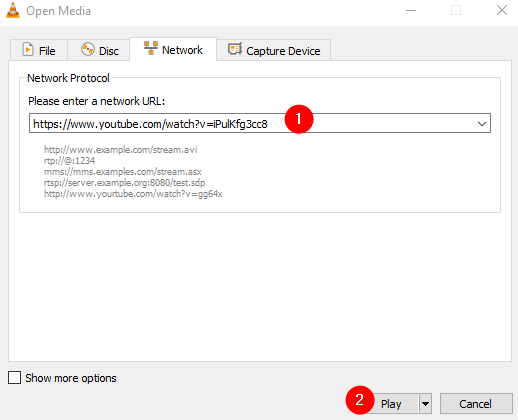
Lösung 3: Benennen Sie das youtube um.lua-Datei
Schritt 1: Öffnen Sie den Windows-Explorer mitFenster + E
Schritt 2: Kopieren Sie die folgende Adresse in die Adressleiste oben und fügen Sie sie ein
Für 32-Bit-Maschinen,
C:\Programmdateien\VideoLAN\VLC\lua\playlist
Für 64-Bit-Maschinen,
C:\Programmdateien (x86)\VideoLAN\VLC\lua\playlist
Schritt 3: Suchen Sie dieyoutube.luaDatei undumbenennenzuyoutube.luac
Schritt 4: Öffnen Sie den VLC Player erneut.
Schritt 5: Versuchen Sie nun, das gewünschte Video erneut zu streamen (Einzelheiten siehe Schritte 8,9,10 von Fix 1)
Lösung 4: VLC Media Player aktualisieren
Schritt 1: VLC Media Player öffnen
Schritt 2: Wählen Sie im oberen MenüHilfe
Schritt 3: Wählen Sie aus dem Dropdown-MenüNach Updates suchen

Schritt 4: Das System wird nach Updates suchen. Folgen Sie den Anweisungen auf dem Bildschirm, um den Installationsvorgang abzuschließen.
Schritt 5: Schließen Sie den VLC Player und öffnen Sie ihn erneut.
Schritt 6: Versuchen Sie, das Video abzuspielen, und prüfen Sie, ob dies hilft.
Wir hoffen, dass dieser Artikel informativ war. Bitte kommentieren Sie und teilen Sie uns mit, welche der oben genannten Maßnahmen in Ihrem Fall geholfen haben.
Danke fürs Lesen

